Arbeiten mit Excel-Formeln: Wenn Sie diese Grundlagen kennen, werden Sie wie ein Profi aussehen
Excel ist eines der besten Tools zum Erstellen von Tabellenkalkulationen mit kleinen Tabellen, Datenanalysen, erstaunlichen Diagrammen, Logiken, verschachtelten Anweisungen usw. All das ist möglich, weil Hunderte von Formeln und Funktionen in Excel vorhanden sind. So nützlich und leistungsfähig diese Funktionen auch sind, die meisten von uns kennen die grundlegende SUM-Funktion kaum, geschweige denn Logiken und Diagramme. Wenn Sie ein Anfänger Excel-Benutzer sind, hier sind einige der grundlegenden, aber sehr nützlich, Excel-Formeln, die Sie wissen sollten.
1. SUMME
SUMME ist eine der grundlegendsten Formeln, die Sie kennen sollten. Wie Sie dem Funktionsnamen selbst entnehmen können, fügt er zwei oder mehr Zahlen hinzu und spuckt das Ergebnis aus. Das Gute an dieser Funktion ist, dass Sie entweder direkt die tatsächlichen Zahlen oder die Zellbezüge verwenden können, um alle Zahlen innerhalb des Bereichs hinzuzufügen.
Angenommen, Sie möchten die Zahlen in den Zellen A1, A2 und A3 hinzufügen und das Ergebnis in A4 anzeigen. Sie können die Summenformel wie die folgende in der Zelle A4 verwenden und die Eingabetaste drücken.
= SUMME (A1: A3)
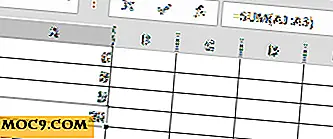
Da wir die Zellbezüge verwenden, ändert sich die Summe in der A4-Zelle entsprechend den Werten in A1 bis A3.
2. DURCHSCHNITT
Die AVERAGE-Funktion in Excel gibt Ihnen den Durchschnitt von zwei Zahlen oder einer Reihe von Zahlen. Die Formel für diese Funktion ähnelt SUM. Sie müssen lediglich auf die Zellen verweisen, und die Funktion spuckt das Ergebnis aus. Die Formel sieht ungefähr wie die folgende aus.
= DURCHSCHNITT (A1: A5)

3. RUNDE
Mit der ROUND-Formel können Sie Zahlen schnell auf beliebig viele Dezimalstellen abrunden. Wenn Sie beispielsweise die Nummer 15.68594 haben und sie auf zwei Dezimalstellen abrunden möchten, sieht die Formel ungefähr so aus.
= RUNDE (A1, 2)

Wie Sie sehen können, hat die ROUND-Funktion zwei Argumente: das erste ist die Zellreferenz und das zweite die Anzahl der gewünschten Dezimalstellen. Wenn Sie es auf die nächste ganze Zahl runden möchten, können Sie natürlich eine Formel wie diese verwenden:
= RUNDE (A1, 0)
Neben ROUND gibt es auch =ROUNDUP() und =ROUNDDOWN() Funktionen, die genau die gleiche Aufgabe erledigen.
4. MAX und MIN
MAX und MIN sind einfache aber sehr nützliche Funktionen, die maximale und minimale Zahlen aus einem bestimmten Bereich zurückgeben. Um eine maximale Anzahl aus einem Bereich zu erhalten, können Sie eine Formel wie die folgende verwenden. Wie Sie aus der folgenden Formel sehen können, verwenden wir die Zellenreferenzen genau wie in der Funktion SUMME.
= MAX (A1: A10)

Wenn Sie eine Mindestanzahl aus dem Bereich möchten, können Sie die folgende Formel verwenden.
= MIN (B1: B10)

5. JETZT
NOW ist eine ziemlich einfache Funktion in Excel, die sofort die aktuelle Uhrzeit und das Datum in einer bestimmten Zelle anzeigt. Da es sich um eine einfache Funktion handelt, werden in den Klammern keine Argumente berücksichtigt. Die Formel sieht wie folgt aus.
= JETZT ()

Sie können jedoch das Datum und die Uhrzeit für die Zukunft anzeigen lassen, indem Sie einfach eine Zahl hinzufügen.
= JETZT () + 10
6. TRIM
TRIM ist eine weitere grundlegende Funktion oder Formel, mit der führende und nachstehende Leerzeichen in Zellen entfernt werden. Da die TRIM-Funktion pro Zelle funktioniert, können Sie keinen Bereich mit Zellreferenzierung verwenden. Sie können diese einfache Funktion jedoch verwenden, um unnötige Leerzeichen zwischen Wörtern in einer Zelle zu entfernen. Die Formel sieht ungefähr wie folgt aus.
= TRIM (A1)

7. LEN
Mit der LEN-Funktion können Sie schnell die Anzahl der Zeichen einschließlich Leerzeichen in einer Zelle zählen. Genau wie TRIM arbeitet LEN pro Zelle, was bedeutet, dass Sie es nicht für eine Reihe von Zellen verwenden können. Wenn Sie beispielsweise die Anzahl der Zeichen in der Zelle A1 wissen möchten, geben Sie einfach die folgende Funktion in eine andere leere Zelle ein, um das Ergebnis zu erhalten.
= LEN (A1)

8. CHAR
Mit der CHAR-Funktion können Sie ein bestimmtes Zeichen basierend auf seinem ASCII-Wert zurückgeben. Es ist eine nützliche Funktion, wenn Sie mit Symbolen wie Copyright, Währung, etc. umgehen. Die Formel für diese Funktion sieht wie folgt aus, und als Teil des Arguments müssen Sie den ALT-Code des Zielsymbols übergeben. Zum Beispiel möchte ich das "Copyright" -Symbol anzeigen, also habe ich "169" als mein Argument übergeben.
= ZEICHEN (169)

9. WERT
Manchmal finden Sie sich mit Zellen wieder, die Zahlen enthalten, die jedoch von Excel als Textzeichenfolge betrachtet werden. In diesen Fällen können Sie die VARUE-Funktion verwenden, um diese Textzeichenfolge schnell in einen numerischen Wert zu konvertieren. Die Formel für diese Funktion sieht ungefähr wie die folgende aus.
= WERT ("500") 10. LINKS und RECHTS
LINKS und RECHTS sind einfache, aber sehr nützliche Funktionen, die oft verwendet werden, um Daten in den Zellen zu manipulieren. Die LEFT-Funktion wird verwendet, um die am weitesten links stehenden Zeichen in einer Zelle zu ziehen, und die RIGHT-Funktion wird verwendet, um die Zeichen von rechts zu ziehen. Diese Funktionen sind nützlich, wenn Sie die Ortskennzahl von Telefonnummern trennen, die letzten vier Ziffern von einer Kreditkartennummer extrahieren möchten usw.
Genauso wie die meisten Funktionen in Excel verwenden die Funktionen LINKS und RECHTS zwei Argumente, wobei der erste die Nummer der Referenzzelle ist und der zweite die Anzahl der Zeichen, die Sie ziehen möchten. Die Formel sieht ungefähr wie die folgende aus.
= LINKS (A1, 3)

Für die RIGHT-Funktion sieht es ungefähr wie die folgende aus.
= RECHTS (A1, 3)
Fazit
Excel ist mehr als nur eine einfache Tabellenkalkulationsanwendung, und es gibt viel mehr grundlegende, aber sehr nützliche Funktionen wie SUMMIF, AVERAGEIF, SQRT, TAGE, CONCATENATE usw. Also, wenn Sie denken, dass ich irgendeine Ihrer bevorzugten grundlegenden Excel-Formeln verpasst habe oder Funktionen, dann kommentieren Sie unten, um sie zu teilen.





![Wie man YouTube Playlist in Android ansehen [Quick-Tipp]](http://moc9.com/img/android-phone-youtube-menu.jpg)

